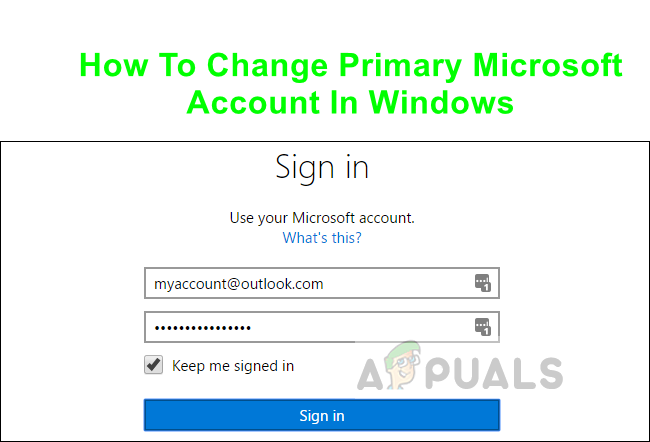Jailbreak iPhone 4, 4s, 5, 5c, 5s unter iOS 7 mit Evasi0n (Windows-Methode)
Dieses Handbuch enthält Anweisungen zum Jailbreak von iPhone 4, iPhone 4s, iPhone 5, iPhone 5c und iPhone 5s unter iOS 7 bis iOS 7.0.6 (funktioniert auch unter iOS 7.1 Beta 1 und Beta 2) unter Verwendung von Evasi0n für Windows.
Bevor du anfängst
Bitte stellen Sie sicher, dass Sie eine Sicherungskopie der Daten Ihres iPhones haben, falls etwas schief gehen sollte. Mit Apple können Sie dies auch ohne Computer tun. Wenn Sie dies noch nicht getan haben, können Sie den folgenden Link überprüfen: So sichern Sie ein iPhone ohne WLAN oder Computer. Deaktivieren Sie außerdem die Passcode-Sperre auf Ihrem iPhone (Sie können sie nach dem Jailbreaking-Vorgang aktivieren). Wenn Sie zuvor die OTA (Over The Air) Ihres Geräts aktualisiert haben, müssen Sie eine vollständige Sicherung durchführen und dann wiederherstellen. Beginnen wir jetzt mit dem Jailbreak.
Jailbreaking von iOS 7 mit Evasi0n
- Schließen Sie Ihr iPhone an Ihren Windows-PC an und führen Sie eine manuelle Sicherung der Daten Ihres Geräts durch.
- Erstellen Sie einen neuen Ordner auf Ihrem Desktop und nennen Sie ihn “Pwnage”. Laden Sie jetzt die neueste Version von Evasi0n herunter. Sie finden es unter folgenden Verknüpfung.
Wir empfehlen, die Firmware für iOS 7.0.6 für Ihr iPhone in den soeben erstellten Pwnage-Ordner herunterzuladen. Evad3rs schlägt eine vollständige Wiederherstellung vor, bevor der Jailbreak durchgeführt wird. Hier finden Sie die Firmware für Ihr Gerät.
- Extrahieren Sie nun die Evasi0n-Zip-Datei in denselben Pwnage-Ordner auf Ihrem Desktop.

- Starten Sie iTunes auf Ihrem Windows-PC.

- Stellen Sie sicher, dass Ihr iPhone über USB mit dem PC verbunden ist. Wählen Sie es dann in der linken Seitenleiste oder in der oberen rechten Ecke von iTunes aus.

- Drücken Sie die Umschalttaste auf der Tastatur und klicken Sie in iTunes auf die Schaltfläche iPhone wiederherstellen.

- Ein Popup-Fenster wird angezeigt. Wählen Sie Ihre iPhone-Firmware-Datei (ipsw) aus dem Pwnage-Ordner aus, den Sie auf dem Desktop erstellt haben, und klicken Sie auf Öffnen.

- Ein weiteres Popup-Fenster wird angezeigt, in dem Sie aufgefordert werden, Ihre Aktion zu bestätigen. Klicken Sie einfach auf Wiederherstellen.

- Wenn die Wiederherstellung erfolgreich abgeschlossen wurde, klicken Sie mit der rechten Maustaste auf die Datei evasi0n7.exe. Wählen Sie nun im Kontextmenü Als Administrator ausführen, um das Programm zu starten.

- Entfernen Sie alle Passcodes für den Sperrbildschirm auf Ihrem iPhone und klicken Sie in der Evasi0n-App auf die Schaltfläche Jailbreak, um den Vorgang zu starten.

- Die App ruft Informationen vom iDevice ab, um Jailbreak-Daten zu generieren. Anschließend werden die Daten hochgeladen, evasi0n App 1 injiziert, evasi0n App 2 injiziert, System 1 konfiguriert, System 2 konfiguriert und schließlich neu gestartet.

- Zu diesem Zeitpunkt werden Sie aufgefordert, Ihr iPhone zu entsperren und auf die neue evasi0n 7-App auf dem SpringBoard zu tippen. Tippen Sie einfach einmal auf die App und sie wird geöffnet und sofort geschlossen.

- Anschließend startet Evasion Ihr Gerät erneut. Es ändert RootFS und beendet dann den Prozess.

- Wenn Ihr iPhone hochfährt, sehen Sie die Cydia-App auf Ihrem SpringBoard. Und das bedeutet, dass Sie Ihr iPhone erfolgreich jailbreaken.

Wenn Sie Fragen haben oder zusätzliche Hilfe benötigen, während Sie die Schritte ausführen, können Sie im Kommentarbereich unten eine Zeile einfügen. Und natürlich vielen Dank an Evad3rs für ihre harte Arbeit bei der Erstellung dieses Jailbreaking-Tools. Wenn sie sich nicht die Mühe gemacht hätten, könnten wir diese Jailbreaking-Methode nicht durchführen.

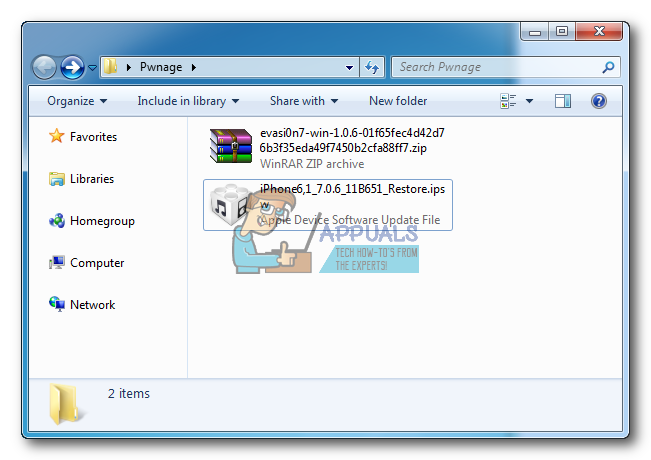






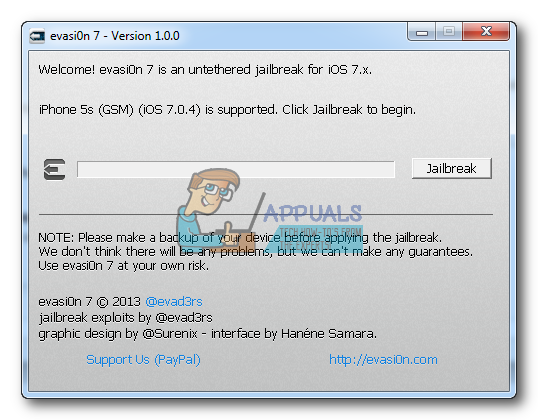




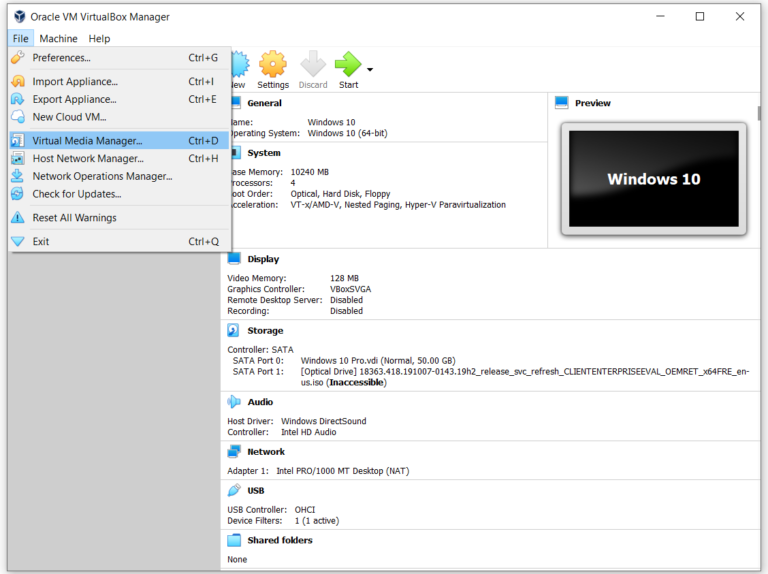
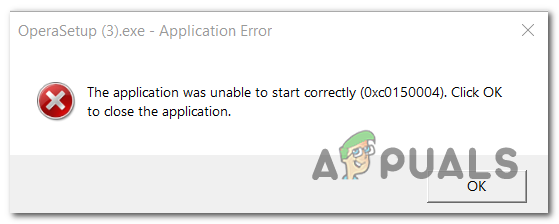
![[FIX] Diensthost: Diagnoserichtliniendienst Hohe CPU- und Speicherauslastung](https://okidk.de/wp-content/uploads/2021/07/Windows-Diagnostic-Policy-Service-High-Usage-or-CPU-and-RAM.png)